Le système de balisage représente une approche efficace, bien que souvent négligée, pour classer les fichiers. Windows, n’ayant jamais vraiment accordé une grande importance à cette fonctionnalité, n’a pas beaucoup contribué à sa mise en valeur. Les utilisateurs de Windows se retrouvent généralement contraints d’utiliser les noms de fichiers ou leurs extensions pour effectuer des recherches. De plus, un inconvénient notable des balises sous Windows 10 réside dans le fait que tous les types de fichiers ne sont pas compatibles. Par exemple, vous pourriez trouver des balises pour un fichier MP4, mais pas pour un fichier PNG. Heureusement, il existe une solution pour activer les balises pour les fichiers non supportés sous Windows 10.
Activer les balises pour les fichiers non pris en charge
Avant de commencer, vous devez identifier l’extension du fichier pour lequel vous souhaitez activer les balises. Pour ce faire, effectuez un clic droit sur le fichier, puis choisissez « Propriétés » dans le menu contextuel. L’onglet « Général » vous indiquera l’extension du fichier concerné.
Pour étendre la fonctionnalité de balisage à des fichiers initialement non pris en charge par Windows 10, il est nécessaire de télécharger une application open source gratuite nommée FileMeta. Assurez-vous de choisir la version appropriée pour votre système, soit 32 bits, soit 64 bits. Après avoir téléchargé et installé l’application, lancez-la.
Dans la liste des extensions de fichiers, recherchez celle que vous souhaitez rendre compatible avec le balisage. Sélectionnez l’extension en question et, dans la colonne de gauche, déroulez le menu « Choisir un profil de propriétés modifiables », puis sélectionnez « Simple ». Ensuite, cliquez sur « Ajouter un gestionnaire de méta-fichiers », puis terminez en cliquant sur « Redémarrer l’explorateur ».
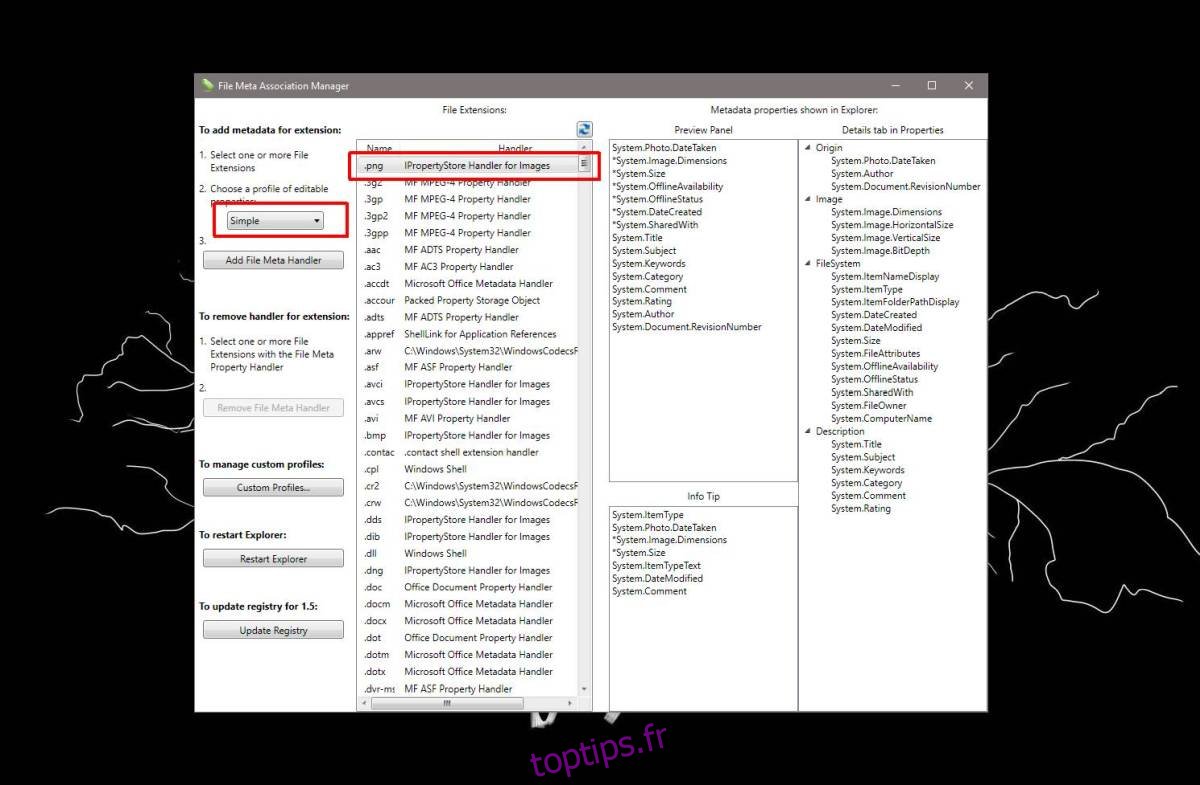
C’est tout ! Pour visualiser ou ajouter des balises, ouvrez l’explorateur de fichiers et localisez le fichier concerné. Effectuez un clic droit dessus et sélectionnez l’onglet « Détails ». Vous devriez y trouver l’option « Tags », qui peut apparaître plus bas dans la liste des attributs. Vous pouvez alors commencer à ajouter vos balises.
Si vous souhaitez activer les balises pour plusieurs fichiers non pris en charge, il est possible de les sélectionner simultanément en maintenant la touche Ctrl enfoncée tout en cliquant sur chaque fichier. N’oubliez pas de redémarrer l’explorateur de fichiers pour que les modifications soient prises en compte.
Pour annuler les modifications, relancez l’application et sélectionnez les types de fichiers pour lesquels vous souhaitez désactiver les balises. Cliquez sur le bouton « Supprimer le méta-gestionnaire de fichiers » situé dans la colonne de gauche, puis redémarrez l’explorateur de fichiers.
Vous êtes libre d’ajouter et de supprimer les balises à votre guise. Cependant, il est important de noter que la désactivation et la réactivation des balises peuvent potentiellement entraîner leur perte définitive. Bien qu’il soit possible que les données soient simplement masquées après la désactivation, cela n’est pas systématique. Soyez prudent avec vos fichiers balisés.